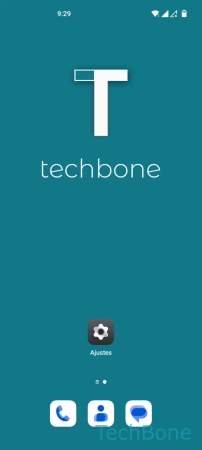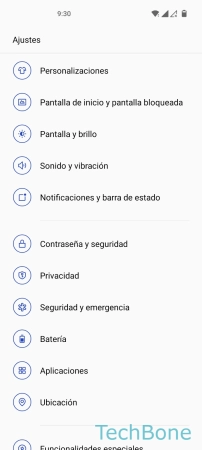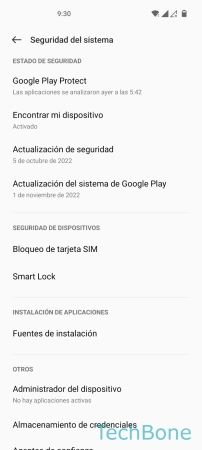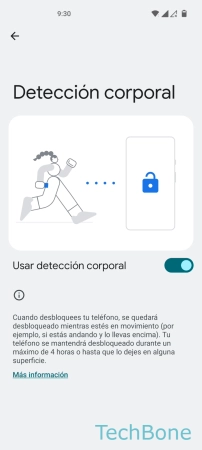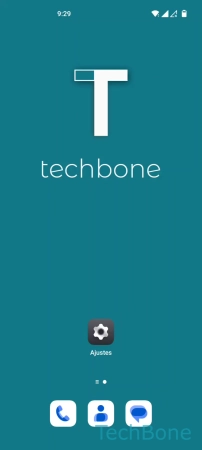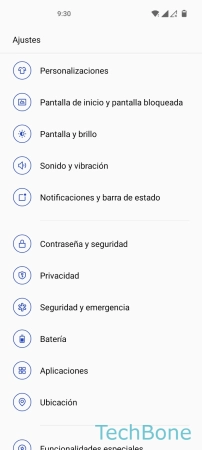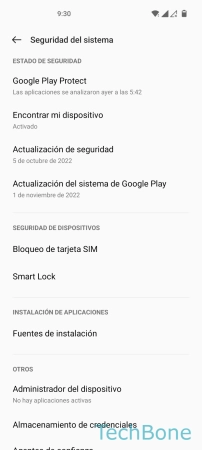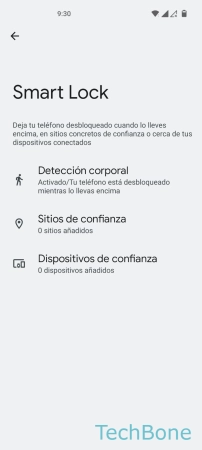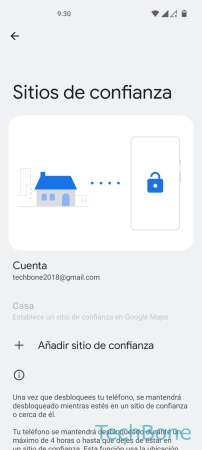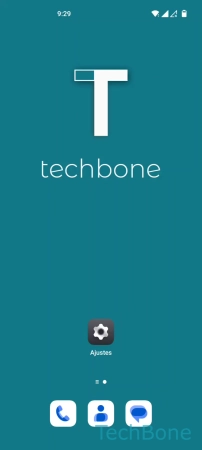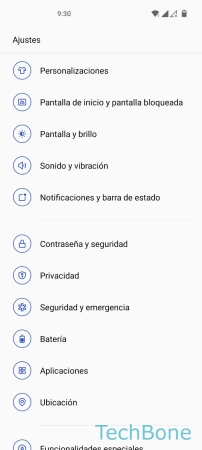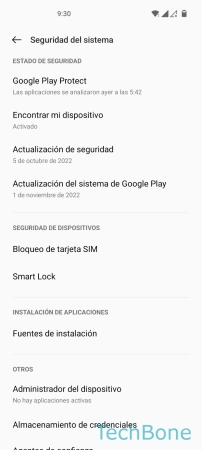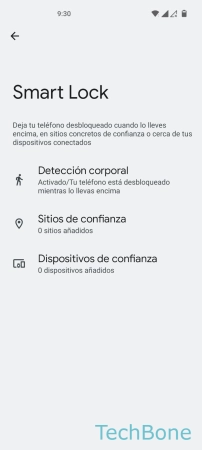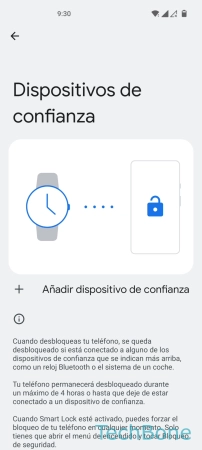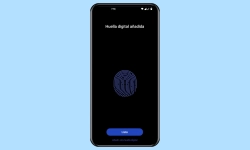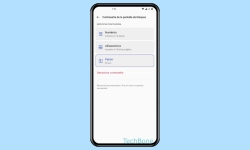OnePlus - Usar Smart Lock: Desbloquear Automáticamente el Móvil
A continuación explicamos cómo funciona Smart Lock y qué funciones hay para que el móvil permanezca desbloqueado.
Escrito por Denny Krull · Última actualización el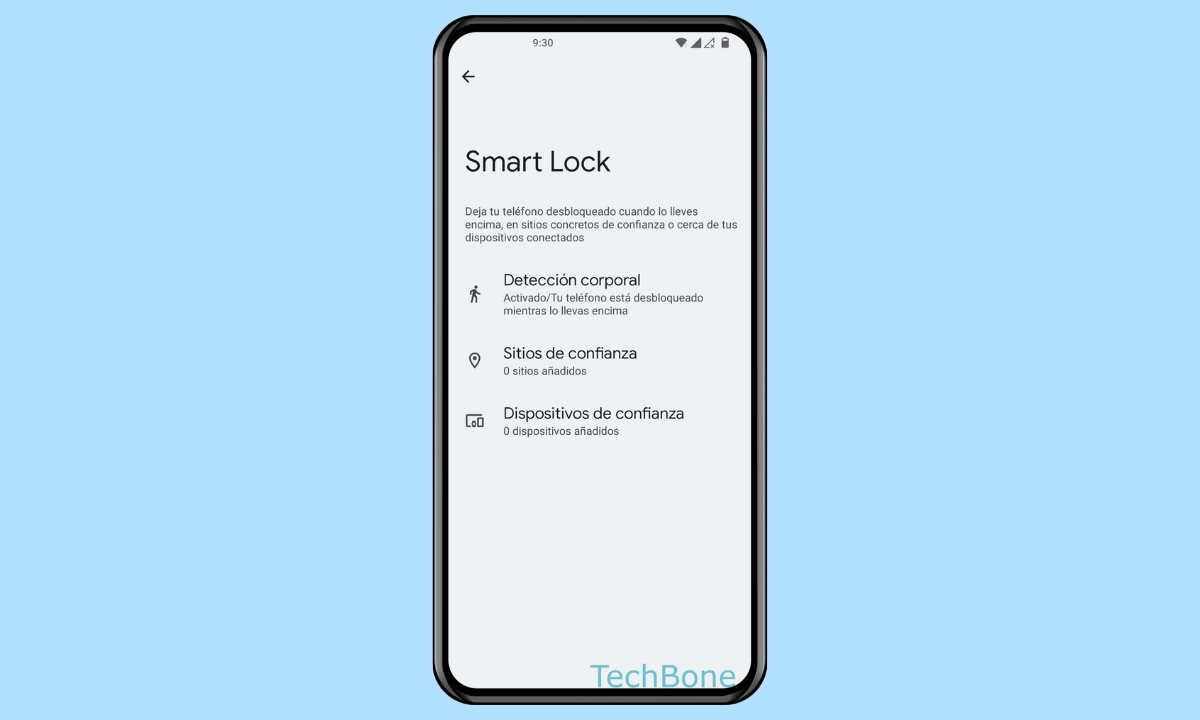
El móvil OnePlus se puede desbloquear automáticamente y así evitar la necesidad de la introducción de la contraseña del bloqueo de pantalla. A continuación explicamos qué es exactamente Smart Lock y qué métodos de desbloqueo están disponibles.
Smart Lock es un servicio de Google que permite al usuario desbloquear automáticamente o mantener desbloqueado el móvil OnePlus una vez introducido el método de desbloqueo (patrón, PIN, contraseña). El método de desbloqueo inteligente evita que la pantalla se apague automáticamente cuando el dispositivo permanece inactivo durante un breve periodo de tiempo. Por ejemplo, se puede usar la detección corporal, que registra cuando el dispositivo se sostiene en la mano o se mueve ligeramente. Dado que no es posible reconocer quién lleva o sostiene el teléfono en ese momento, la opción debe activarse con precaución, ya que permitiría el acceso no autorizado.
En nuestra opinión, los métodos de desbloqueo más seguros de Smart Lock son el desbloqueo automático en lugares de confianza, como el lugar de trabajo o la propia casa, que se puede configurar a través de Google Maps, y el desbloqueo automático con dispositivos Bluetooth cercanos. Para poder añadir un dispositivo de confianza, se debe haber realizado previamente un emparejamiento a través de Bluetooth. Después, el móvil OnePlus permanece desbloqueado automáticamente cuando está dentro del alcance de un dispositivo de confianza, como smartwatch, hasta que se vuelva a desconectar la conexión o se esté fuera del alcance.
Detección Corporal
Los sensores integrados detectan que si se lleva o sostiene el móvil OnePlus en la mano, de modo que el bloqueo automático se evita si no se realizan entradas a través de la pantalla táctil o los botones físicos.
Sitios de Confianza
Si el usuario desbloquea el móvil en un lugar de confianza añadido previamente, permanecerá desbloqueado en esa proximidad durante un máximo de cuatro horas o hasta que se abandone la ubicación.
Dispositivos de Confianza
Además de los sitios de confianza, Smart Lock trae la posibilidad de agregar dispositivos de confianza que evitarán que el móvil OnePlus se bloquee automáticamente después de haber estado inactivo durante un periodo de tiempo.
Los dispositivos de confianza podrían ser, por ejemplo, un smartwatch, la radio del coche u otros dispositivos Bluetooth que estén dentro del alcance del móvil y con los que se haya establecido una conexión mediante Bluetooth.
Preguntas más frecuentes (FAQ)
¿Qué es Smart Lock?
Smart Lock es un servicio de Google que ofrece varias opciones para mantener desbloqueado el móvil OnePlus aunque no se realice ninguna entrada y normalmente se inicie el tiempo de espera de la pantalla.
¿Cuánto tiempo permanece desbloqueado el móvil?
El dispositivo OnePlus permanece desbloqueado hasta que, por ejemplo, se desconecta la conexión con un dispositivo de confianza o se abandona un lugar de confianza; de lo contrario, el dispositivo permanece desbloqueado hasta 4 horas.
¿Puede permanecer desbloqueado el móvil?
El teléfono OnePlus puede desbloquearse automáticamente o permanecer desbloqueado usando una función de Smart Lock, como la detección corporal o el desbloqueo en sitios de confianza.